¿Cuál es la clave del éxito de una presentación? Podrías decir información valiosa o buena oratoria. Y aunque eso es cierto, una buena presentación significa tener una audiencia comprometida. Por suerte, hay muchas formas de crear presentaciones más atractivas, como la interactividad, un material y una presentación cautivadores y presentaciones visualmente bien diseñadas.
Hoy puedes empezar a crear presentaciones cautivadoras y hermosas con Canva, y añade interactividad con ClassPoint. Con Canva y ClassPoint juntos, sus presentaciones pueden ser más atractivas visual y activamente.
Acerca de Canva
Canva es una herramienta en línea que te permite crear diferentes elementos visuales para tu aula. Los profesores pueden crear lecciones, materiales didácticos como infografías, carteles, hojas de trabajo y actividades, e incluso escenas Bitmoji en cuestión de minutos. Los elementos visuales de Canva para presentaciones, junto con las preguntas interactivas, la pizarra y las herramientas de anotación de ClassPoint, pueden transformar de verdad tu clase.
Si no eres un tipo creativo, ¡no te preocupes! Canva tiene miles de plantillas que puedes utilizar y personalizar para adaptarlas a tus necesidades. Además, tus alumnos también pueden utilizarlo. Como educador en Canva, tú y tus alumnos podéis enviar trabajos de un lado a otro.
Para utilizar Canva, regístrese en su sitio web y acceda a Pro de forma gratuita como educador. Y si aún no utiliza ClassPoint, puede descargarlo e instalarlo desde nuestro sitio web.
Cómo utilizar Canva y ClassPoint para crear presentaciones más atractivas
Este artículo explica cómo hacer appsmash de Canva y ClassPoint para crear presentaciones más atractivas partiendo de las increíbles plantillas de Canva y personalizándolas con su amigable interfaz de usuario. A continuación, guarde su PowerPoint y añada actividades interactivas utilizando el complemento de PowerPoint, ClassPoint. En segundo lugar, utiliza Canva y ClassPoint juntos para crear actividades emocionantes en clase que fomenten la participación de los alumnos.
Cree presentaciones visualmente atractivas
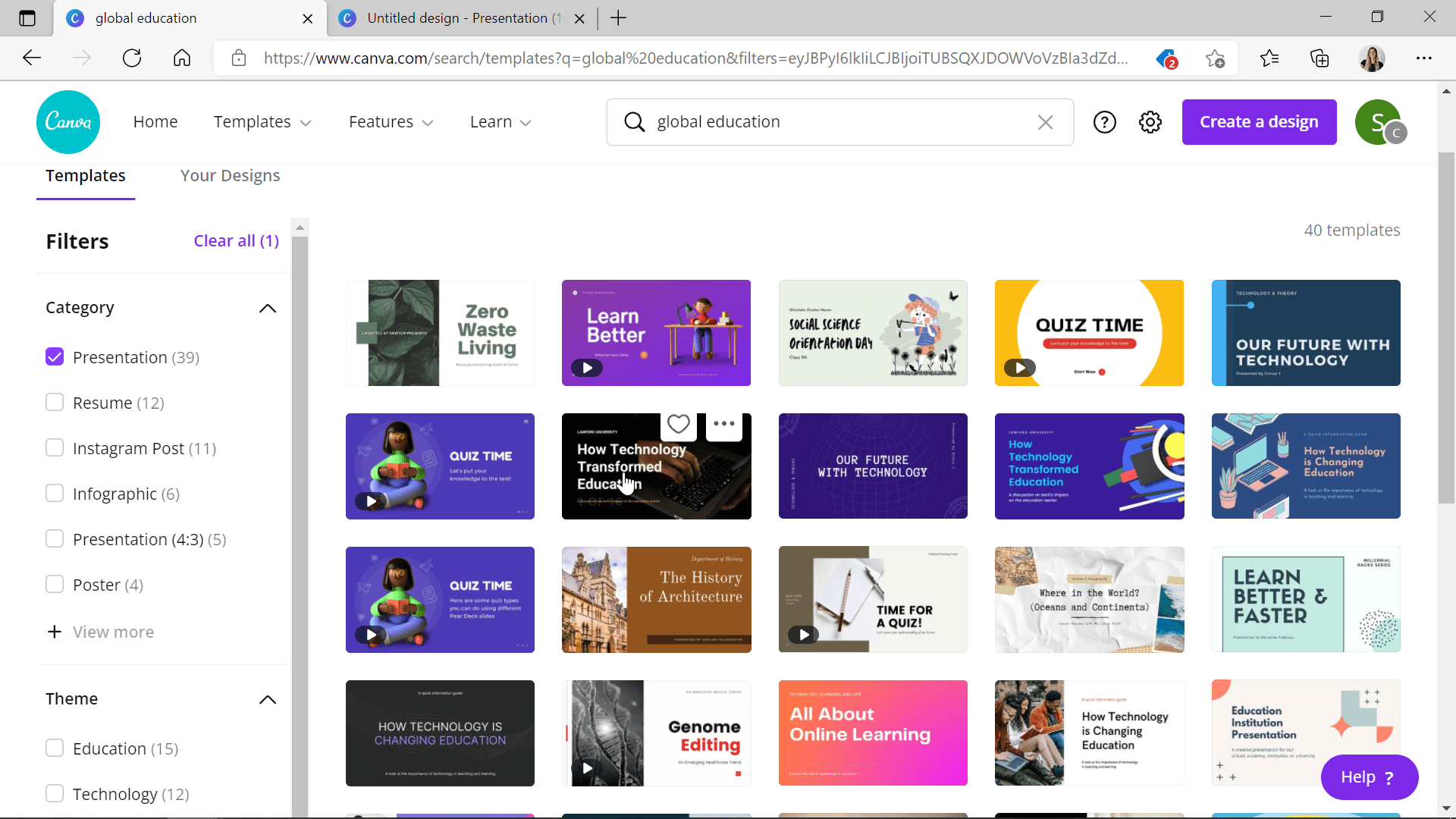
Utiliza Canva para crear presentaciones atractivas y bonitas. Con Canva, puedes crear una presentación desde cero o usar una de sus muchas plantillas prediseñadas, y personalizarla como necesites.
A través de su barra de búsqueda, puedes teclear muchos temas diferentes, como tu tema, estilo de diseño o tipo de evento, y luego filtrar la búsqueda sólo a Presentaciones. Cuando uno te llame la atención, puedes empezar a editarlo y cambiar cualquier aspecto del archivo.
El editor de Canva es extremadamente sencillo y fácil de usar, y no necesitas experiencia en edición de diseño gráfico para conseguir una bonita presentación. Ofrecen una completa biblioteca de imágenes y elementos que puedes utilizar, añadir más texto o formas y cambiar los colores utilizando sus temas de color. Te recomendamos que añadas la información de tu lección, a medida que personalizas su plantilla para que puedas utilizar y remezclar muchos de los elementos de la plantilla, así como inspirarte en tu contenido para buscar tus propios elementos para añadir.
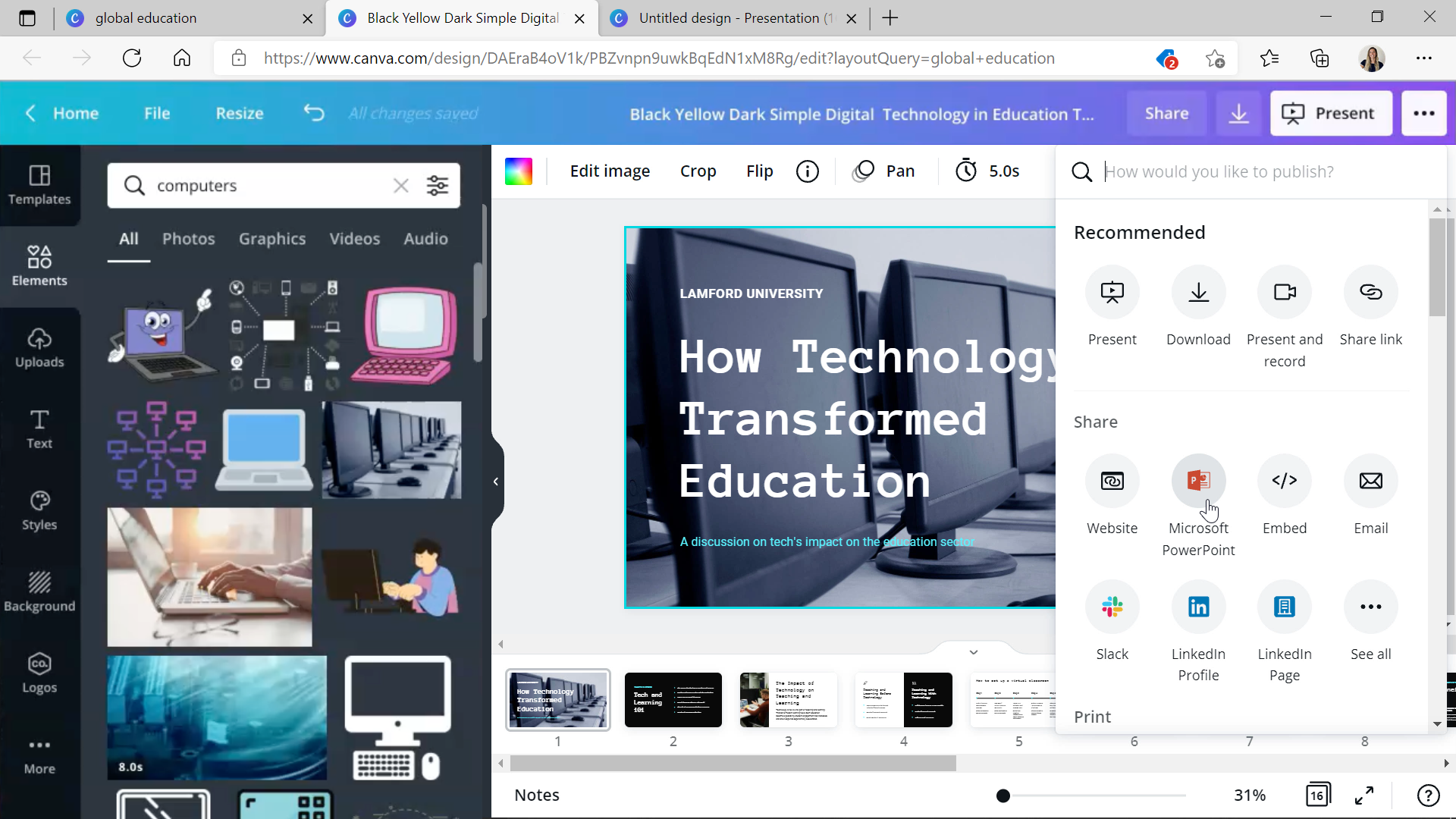
Una vez realizados todos los cambios, descarga la plantilla de Canva como archivo de PowerPoint. Ahora, puedes abrir el PowerPoint, añadir cualquier información extra que hayas olvidado, añadir transiciones de diapositivas y añadir tus preguntas ClassPoint.
Añada actividades atractivas a su presentación
Con Canva y ClassPoint, puede añadir actividades interactivas y llamativas a su presentación.
Primer consejo:
Echa un vistazo a las plantillas de actividades de Canva. Además de plantillas de diapositivas, la biblioteca de Canva también contiene muchas otras herramientas visuales, como hojas de trabajo. (De nuevo, puedes crear muchos tipos de recursos didácticos en Canva). Tome una hoja de ejercicios e insértela en su presentación para utilizarla como actividad en clase con sus alumnos.
Para demostrarlo, esta imagen de abajo es de una hoja de trabajo de Matemáticas en Canva, a la que añadimos una pregunta de Slide Drawing, para que los estudiantes pudieran completar la actividad directamente desde su dispositivo durante la clase. También puedes encontrar diagramas, pasajes o imágenes educativas en Canva, y añadir o quitar elementos para convertirlo en una actividad pidiéndoles que describan una nube de palabras de una sola palabra, que rellenen un espacio en blanco con una respuesta corta o que completen o identifiquen una imagen con una pregunta de dibujo de diapositivas. Las opciones son infinitas cuando se toma lo mejor de estas dos herramientas.
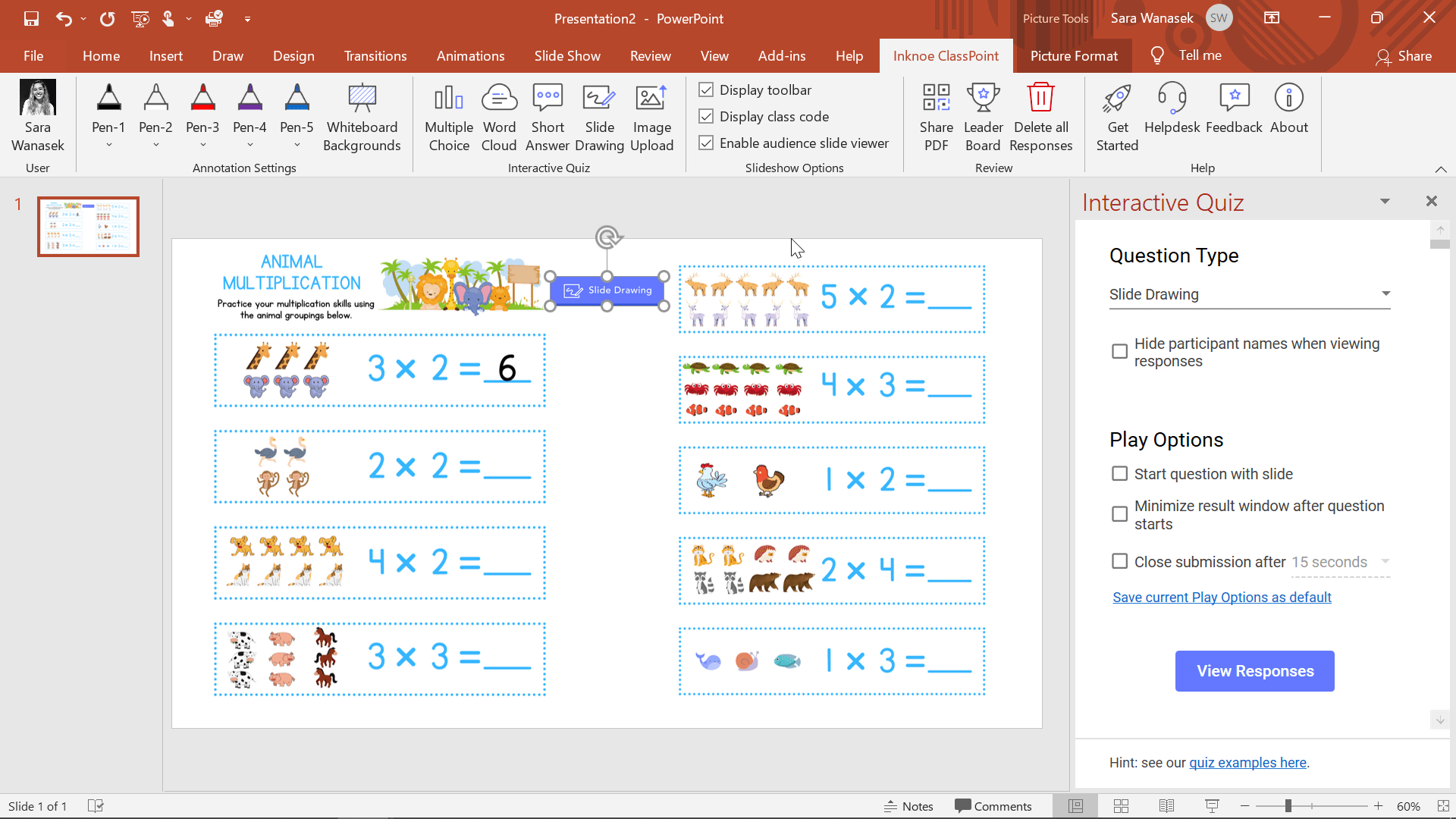
Segundo consejo:
Añada pizarras personalizadas a sus presentaciones La biblioteca de Canva contiene muchos fondos diferentes que puedes utilizar como una pizarra personalizada con ClassPoint. Por ejemplo, aquí hemos añadido un mapa, un fondo de papel, una línea de tiempo y un gráfico de agradecimiento, ¡pero las opciones son infinitas! Ya se trate de un borde, un fondo o una actividad visualmente atractivos, Canva lo tiene todo.
Los fondos de pizarra de ClassPoint pueden ser útiles para añadir más información a su presentación siempre que sea necesario o como herramienta para realizar actividades. Convierta una actividad frecuente, como el gráfico K-W-L (saber, pensar, querer saber), en un fondo de pizarra guardado para abrirlo e insertarlo en su presentación en directo siempre que quiera utilizarlo.
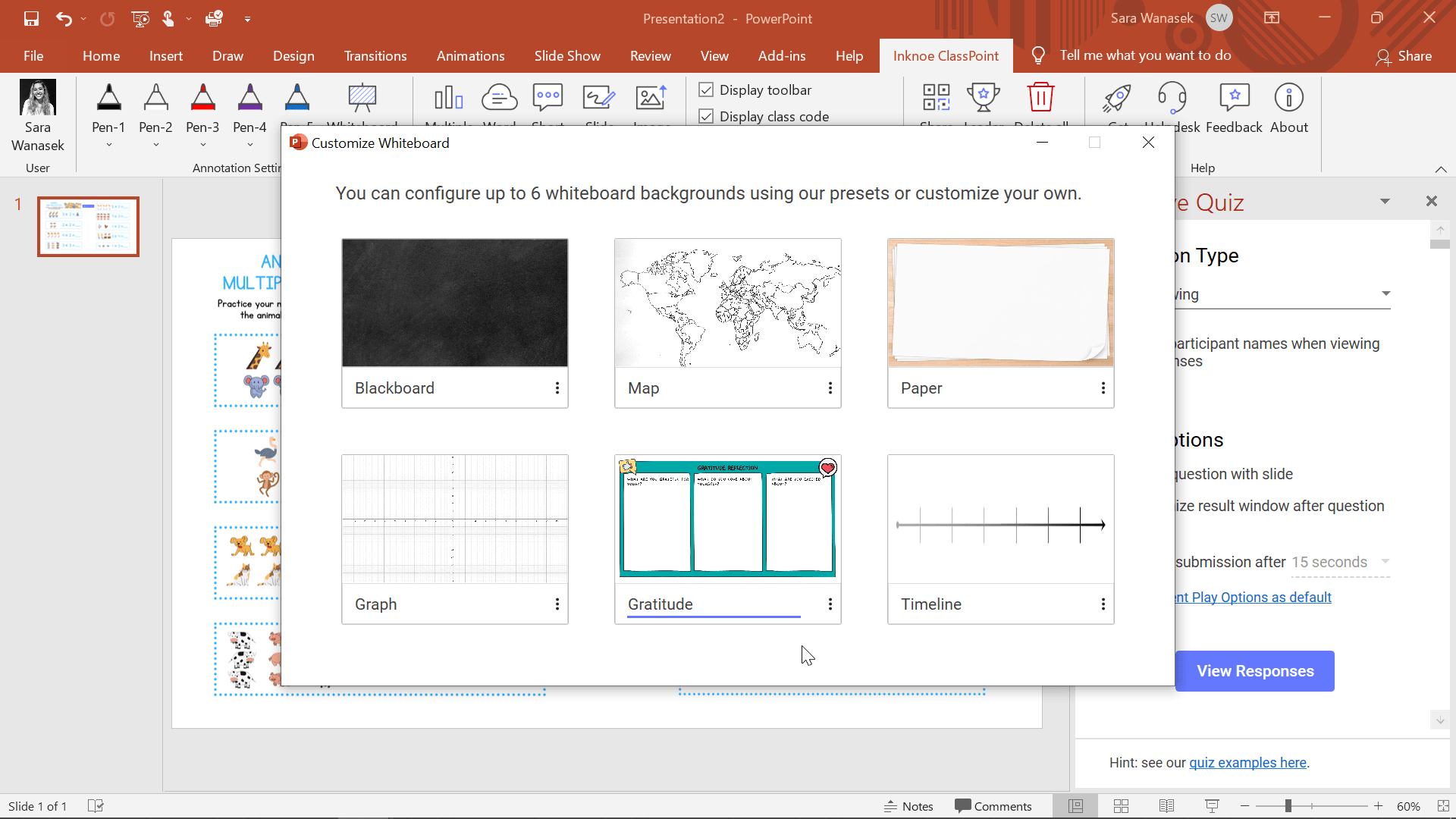
Tercer consejo:
Añada preguntas ClassPoint a cualquier diapositiva como comprobación de comprensión o para mantener el interés de los participantes. Puedes añadir preguntas sobre el material para poner a prueba su comprensión y ayudarles a recordarlo, o puedes hacer preguntas divertidas para mantener a los participantes implicados y comprometidos durante la presentación. Si buscas preguntas para conocerte, de opinión o trivialidades al azar, Canva tiene plantillas de diapositivas con preguntas que puedes utilizar. También puede tomar el diseño de la diapositiva de la pregunta, añadirlo a su presentación y cambiar la pregunta para que coincida con sus objetivos de aprendizaje o el material tratado.
Pensamiento de diseño con sus alumnos
Desafíe la creatividad y la comprensión de sus alumnos con una actividad de Canva para estudiantes. Ahora que ya conoces la superficie de lo que Canva puede ofrecerte, ¿pensabas que podías guardarte toda la diversión para ti? Canva no sólo es una gran herramienta para los profesores, sino también para que los estudiantes exploren su propia creatividad y pensamiento de diseño para comunicar un mensaje.
Crea una actividad utilizando Canva con tus alumnos para ayudarles a pensar y responder a las preguntas visualmente en lugar de analíticamente. Los alumnos pueden crear sus propios diseños en Canva en respuesta a su pregunta o sugerencia.
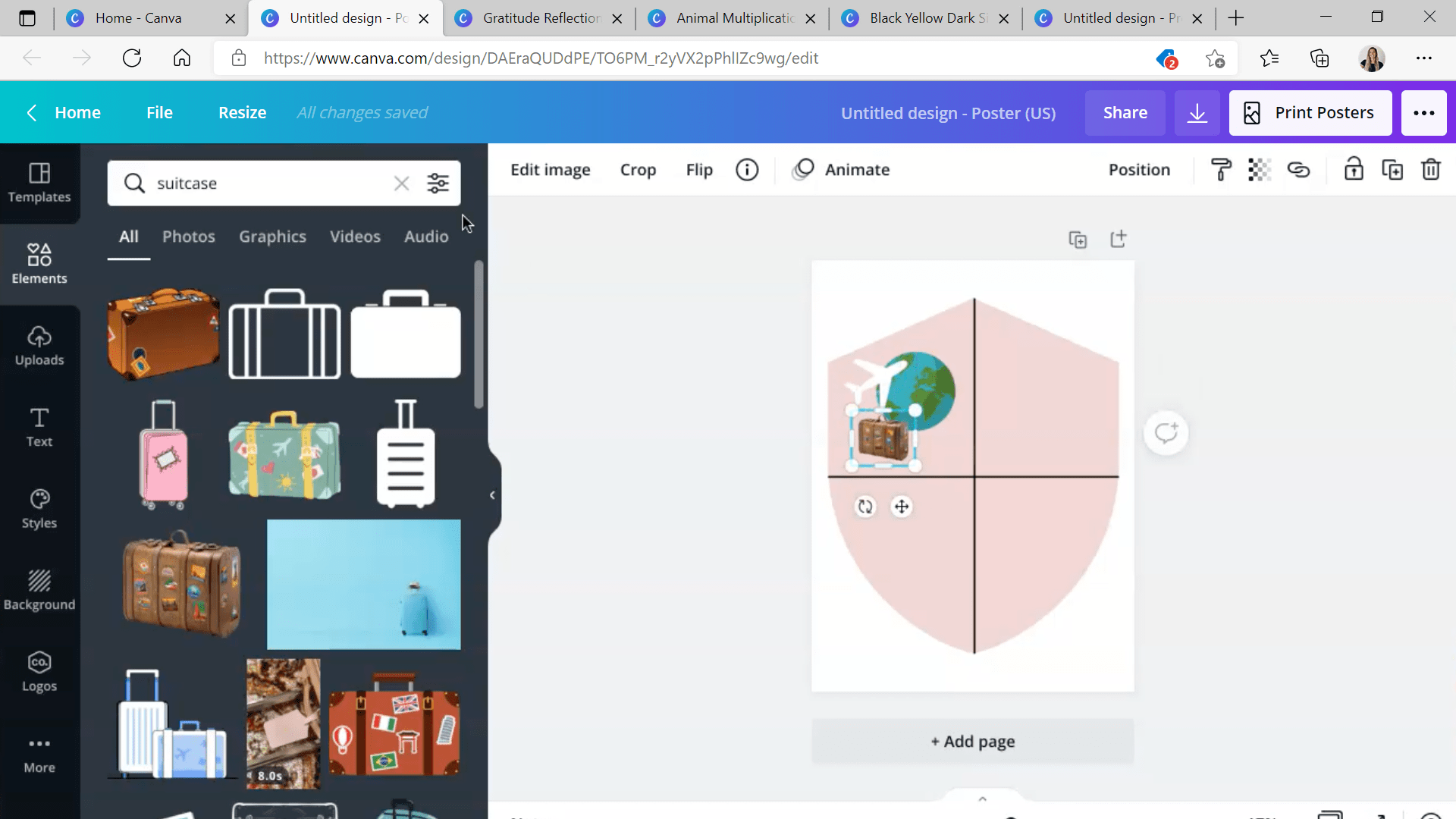
Para demostrarlo, pedimos a los alumnos que crearan un escudo o blasón que les representara en la imagen de arriba. Pero éste es un gran lugar para que los estudiantes creen una representación visual de cualquier forma de comprensión, entendimiento u opinión de cualquier tema.
Tanto si se trata de una actividad en clase como de una tarea para llevar a casa, haz que compartan sus diseños con la clase en lugar de limitarse a entregártelos a ti. Pueden guardar su arte digital como una imagen en su dispositivo y subirla a tus diapositivas utilizando la pregunta de carga de imágenes. De este modo, podrá ver rápidamente todas las respuestas juntas como una clase. Consejo profesional: elige un nombre para seleccionar al azar a los alumnos que explicarán su diseño a la clase.
Proyectos visuales en colaboración
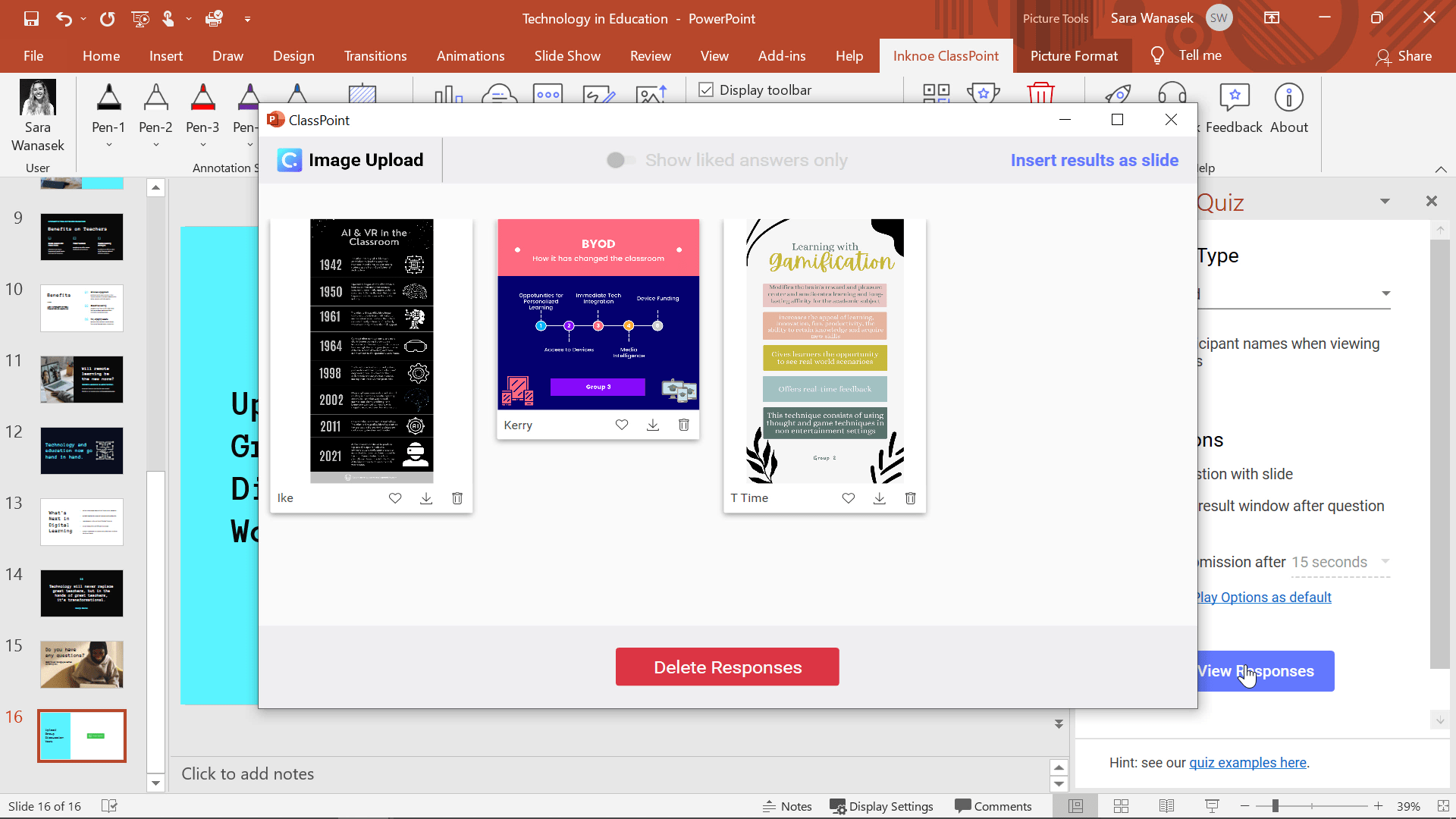
Los proyectos en grupo son siempre una buena manera de añadir algo nuevo a tus clases. Canva permite a tus alumnos trabajar juntos en tiempo real sobre el mismo material visual.
Una vez que comparten un enlace entre ellos, pueden empezar a colaborar y editar sus visuales para compartirlos con la clase más tarde. Nuestro ejemplo fue hacer que los alumnos trabajaran juntos para compartir información sobre un aspecto de la tecnología que ha cambiado el aula.
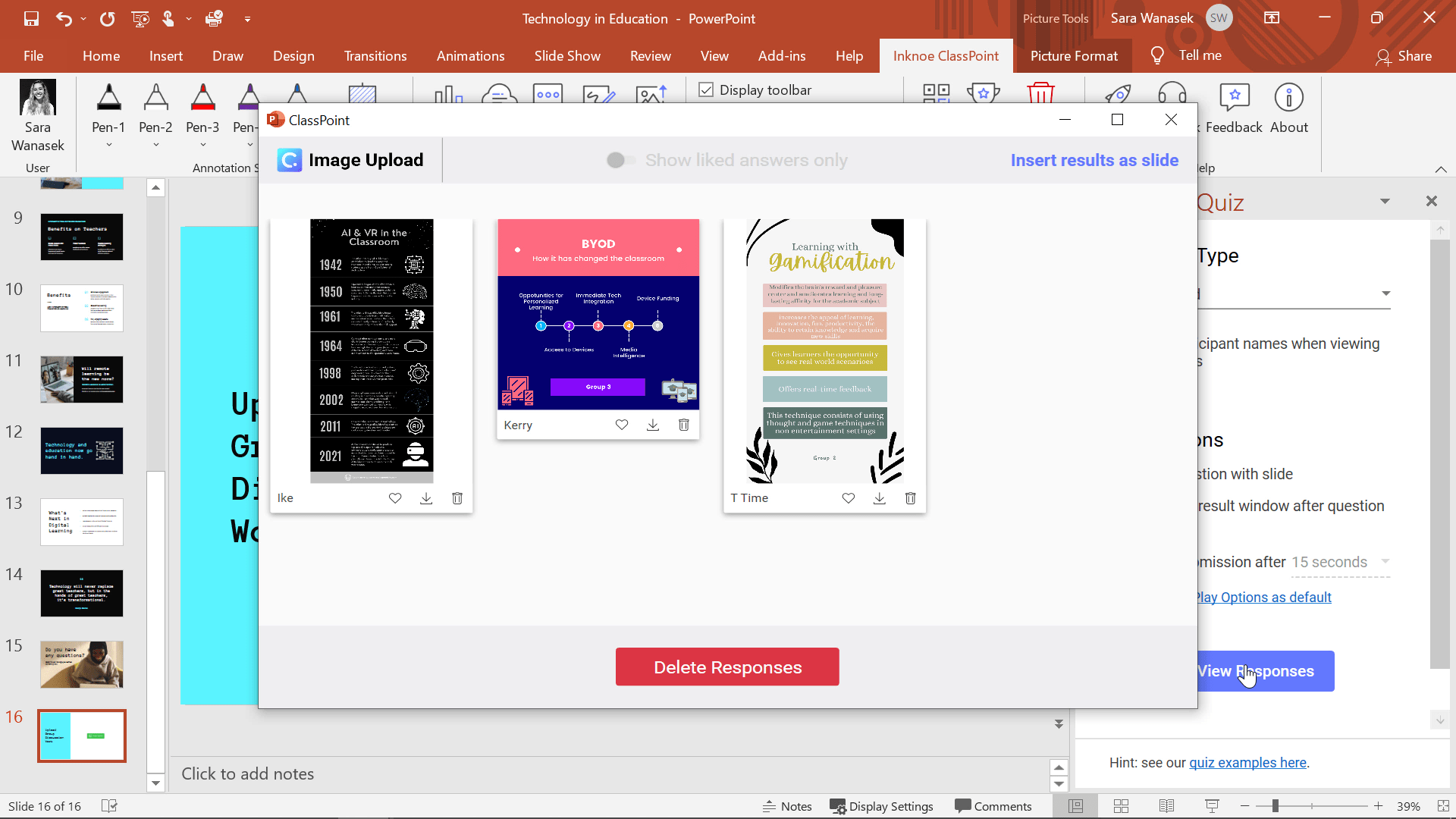
Los estudiantes pueden esperar hasta el día siguiente para compartirlo con la clase, o pueden enviarlo con una actividad de carga de imágenes y compartir más detalles sobre su gráfico de inmediato con la vista de caja de luz.
Reflexiones finales
Canva se puede utilizar para crear hermosas presentaciones junto con actividades, y otros elementos visuales para sus presentaciones en conjunto con ClassPoint. Estas dos aplicaciones te ayudarán a animar tu clase de una forma tan fácil y que no te consumirá tanto tiempo: lo que todo profesor quiere oír, ¿verdad?
No olvide descargar el archivo de ejemplo que figura a continuación para ver todas las ideas y utilizar las diapositivas en su próxima clase.